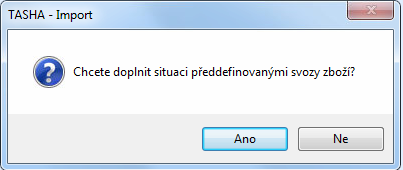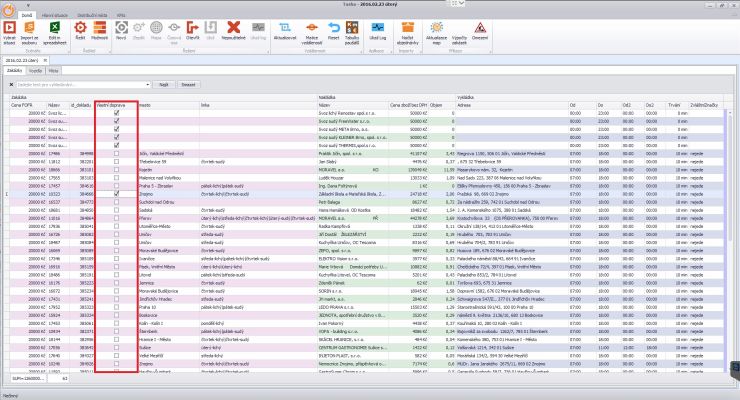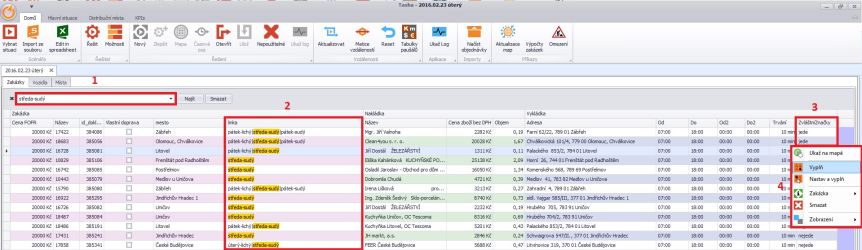Przykład z praktyki
Verze z 30. 9. 2022, 05:45, kterou vytvořil Jana.safferova (diskuse | příspěvky) (založena nová stránka s textem „File:TAS Situace Naitani dat Otevit scenaimage2015-8-11 12 8 41.png“)
Załadunek zamówień
- Załaduj zamówienia (video tutorial)
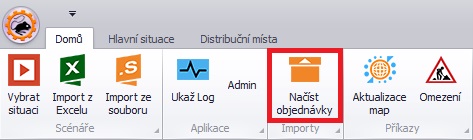
- Wybierz datę dostawy i potwierdź OK
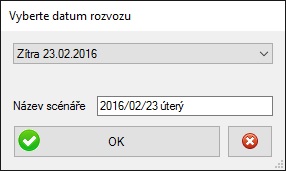
- Jeśli chcesz wybrać datę inną niż jutro, kliknij pole oznaczone "Jutro ..." i wybierz "Inna data".
- Odbiór - jeśli chcesz dodać odbiór, potwierdź "Tak";
- =Dodaj konkretnych klientów, którzy potrzebują przejażdżki
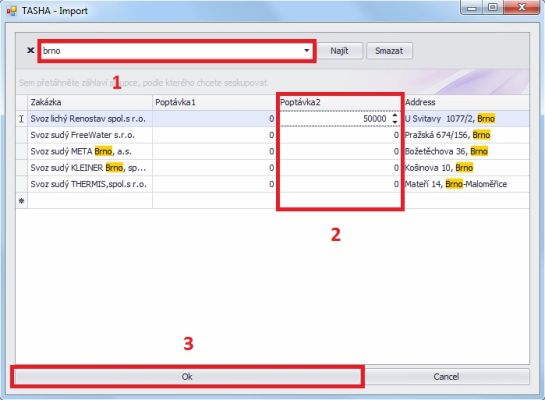
- Aby dodać przetworniki, wprowadź wartość liczbową w kolumnie Popyt2. Wartość reprezentuje cenę zamówienia.
- Aby uzyskać lepszą orientację, użyj paska wyszukiwania, który wywołuje się, naciskając Ctrl + F- Naciśnij OK, aby zakończyć importowanie przetworników.
- Wybierz sytuację
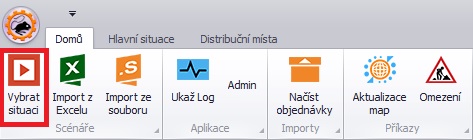
- Otwórz scenariusz - zaznacz odpowiednie pole i potwierdź za pomocą OK
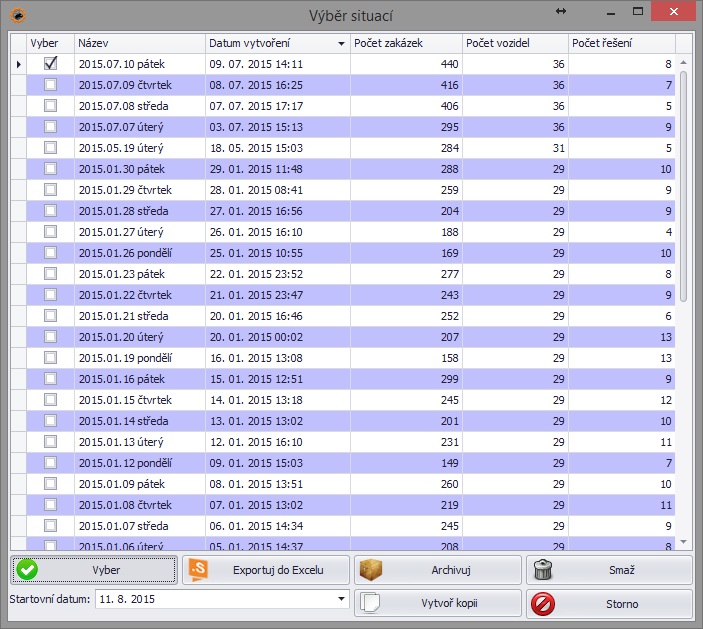
- Nowo załadowane scenariusze są umieszczane na górze listy
- "Podwójne kliknięcie" w obszarze pola wyboru działa również w celu potwierdzenia wyboru scenariusza
Edytuj zamówienia - ustaw zamówienia, które "pójdą"
- Aplikacja cennika FOFR - naciśnij przycisk "Obliczenia zadaň"
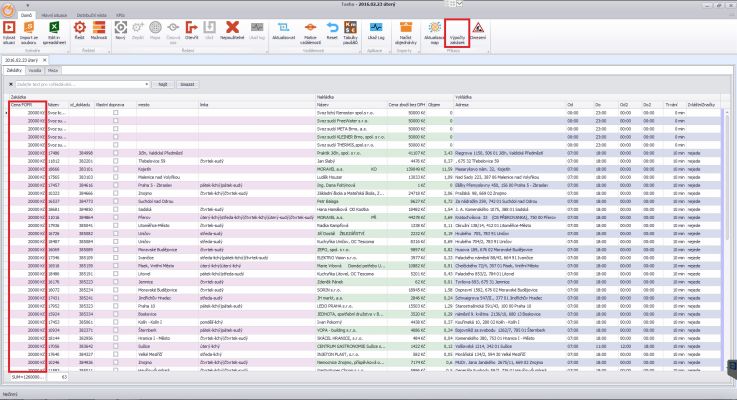
- Po naciśnięciu przycisku kolumna "Cena FOFR" jest ponownie obliczana
- Ustaw własny transport - zamówienia, do których nie dotrze FOFR
- Zaznacz pole dla zamówień, do których chcesz jechać wyłącznie transportem (pick-upy itp.)
- Zaznacz pole dla zamówień, do których chcesz jechać wyłącznie transportem (pick-upy itp.)
- Ustawienie kolumny SpecialTag, aby sprawdzić, czy zadanie jest uruchomione
- Zamówienia są automatycznie ładowane w stanie "nie uruchomione" w kolumnie "SpecialTags"..
- Obowiązkiem dyspozytora jest wskazanie statusu zamówień w kolumnie "SpecialBrands", które są w danym dniu.
- (1) Aby szybko zidentyfikować nadchodzące zamówienia, wpisz odpowiedni kod wiersza w postaci: dzień-nieparzysty lub dzień-parzysty w polu linii filtru.
- (2) Podgląd pokaże tylko te zamówienia, które zawierają wybrany kod w kolumnie "wiersz".
- (3) W kolumnie "SpecialTags" przepisz wartość w jednym polu do "run" i potwierdź, naciskając Enter.
- (4) Kliknij prawym przyciskiem myszy pole o wartości "działa" i wybierz z menu rozwijanego opcję "Wypełnij".
- Dla wszystkich widocznych zamówień wartość ze stanu początkowego "nie działa" do stanu "działa" zostanie automatycznie zastąpiona.
- Zamówienia są automatycznie ładowane w stanie "nie uruchomione" w kolumnie "SpecialTags"..
Rozwiązanie - rozpoczęcie i edycja
a